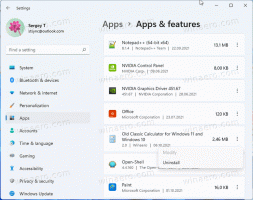Zaženite različne različice Firefoxa hkrati
Priljubljeni brskalnik Firefox je na voljo v številnih različnih izdajah. Vsaka izdaja ima svoj kanal za izdajo in ima različne funkcije, stabilnost, ciljno občinstvo ter združljivost operacijskega sistema in dodatkov. Čeprav je mogoče v en OS namestiti različne različice Firefoxa, vsi poskušajo uporabiti privzeti profil brskalnika, zaradi česar ne morejo delovati hkrati. To vodi do zrušitev, poškodovanja profila in neprijetnosti.
V tem članku bomo videli, katere različice Firefoxa so na voljo in kako jih hkrati zagnati.

Mozilla Firefox ima naslednje izdaje:
- Stabilen - dobro preizkušen brskalnik, pripravljen za proizvodnjo. Gre za glavno različico, večina uporabnikov uporablja samo stabilno različico.
- Beta - kot že ime pove, je beta ali še premalo razvita različica. Čeprav prestane niz splošnih testov stabilnosti in uporabnosti, lahko vsebuje (in običajno vsebuje) manjše napake. Toda ta različica vključuje tudi nove funkcije in možnosti, ki niso na voljo v kanalu za stabilno izdajo. Torej so napredni uporabniki, ki se znajo spopasti z napakami, ciljna publika za izdaje beta.
- "Developer Edition" (nekdanja "Aurora") - posebna gradnja za spletne razvijalce. Vsebuje temno temo, napredna orodja za razvijalce in tudi WebIDE. Ne-razvijalcem se ta konstrukcija ne bo zdela posebej uporabna. Nasvet: poglejte, kako omogočite in uporabite temno temo v Firefoxu Stable in Nightly.
- Nightly - krvavi rob, nepreizkušen rez izvorne kode. Glavna prednost kanala za izdajo Nightly je, da vključuje VSE nedavne spremembe, vse nove funkcije, vključno z motorjem za upodabljanje, podporo za standarde in izboljšave uporabniškega vmesnika. Posledično je ta različica najbolj hrošča, najbolj nestabilna in včasih je lahko neuporabna. Priporočeno za navdušence, ki želijo ostati v stiku z najnovejšimi spremembami v Firefoxu. Raje imam nameščen Nightly skupaj s stabilno izdajo.
Obstaja nekaj drugih kanalov za sproščanje, npr. ESR - izdaja razširjene podpore, ki je ustvarjena za organizacije in ima dolga obdobja podpore - približno eno leto. Dobiva samo varnostne popravke, to pomeni, da vsaka sprememba uporabniškega vmesnika ne bo hitro prišla do ESR, kot v stabilnem kanalu izdaje. Če želite slediti razvoju Firefoxa, morate poznati seznam zgoraj omenjenih različic.
Oglas
Kako hkrati zagnati različne različice Firefoxa
Verjetno imate nameščeno samo eno različico Firefoxa in najverjetneje bo to stabilna izdaja. Zdaj pa prenesite različico Nightly in Beta ter ju zaženimo skupaj s stabilno izdajo. Evo, kako to storite.
- Usmerite brskalnik na Mozillin FTP
- Če želite dobiti Nightly, pojdite na nočni/najnovejši prtljažnik mapo in prenesite ZIP arhiv. Na primer, če uporabljate 64-bitni Windows (tukaj je, kako to preveriti), pridobite datoteko z imenom firefox-xxx.en-US.win64-x86_64.zip. V nasprotnem primeru prenesite datoteko firefox-xxx.en-US.win32.zip:

- Če želite dobiti različico beta, pojdite na izdaje/najnovejša beta/win32, poiščite svoj jezik na seznamu, npr. pojdite na želeno različico in prenesite ustrezno datoteko, npr. ameriška angleščina jezikovni uporabniki bi morali odpreti mapo releases/latest-beta/win32/en-US/ in prenesti večjo datoteko, ki nima "stub" v njegovo ime:

- Ustvarite novo mapo v korenu pogona C: in jo poimenujte Firefox.
- Ustvarite novo mapo C:\Firefox\Nightly in tam izvlecite vsebino arhiva Nightly ZIP. Dobili boste naslednjo pot:
C:\Firefox\Nightly\firefox

- Namestite različico Beta z Po meri vrsto nastavitve za C:\Firefox\Beta\firefox mapa, ko ste pozvani:

-
Med namestitvijo počistite možnosti »Ustvari bližnjice na namizju in v meniju Start« in »Zaženi Firefox«., sicer bo nadomestil bližnjice vaše stabilne različice Firefoxa:

- Ustvarite dve novi mapi:
C:\Firefox\Nightly\Profile
in
C:\Firefox\Beta\Profil

- Ustvarite novo bližnjico na namizju z naslednjim ukazom:
C:\Firefox\Nightly\firefox\firefox.exe -no-remote -profile C:\Firefox\Nightly\Profile


Stikalo "-no-remote" vam bo omogočilo zagon novega primerka druge različice Firefoxa skupaj z že zagnanim brskalnikom.
Argument -profile pove brskalniku, v katero mapo naj shrani svoj profil. - Podobno ustvarite bližnjico za različico beta:
C:\Firefox\Beta\firefox\firefox.exe -no-remote -profile C:\Firefox\Beta\Profile


Končali ste.
Zdaj lahko takoj zaženete vse tri različice Firefoxa:

Opozorilo! Ne nastavite Nightly ali Beta kot privzeti brskalnik! Označite »Ne sprašuj me več« in ob pozivu kliknite »Ne zdaj«:
To je to. V komentarjih nam povejte, katero različico Firefoxa imate najraje in zakaj.